Poista tekstitys MP4: stä tai MKV: stä - Tässä on lopullinen opas, jonka sinun pitäisi tietää
Jos haluat poistaa tekstityksen MP4-tiedostosta tai vaihtaa haluamasi, mitä parhaita tekstityksen poistoaineita tiedostojen puhdistaminen on helppoa? Kuinka tyhjentää tekstitys YouTube-tiedostoista? Kun haluat saada sopivan videon tai poistaa sen videosta, voit tarkistaa neljä eri tapaa kuinka poista tekstitys videosta, kuten MP4 tai MKV artikkelista.
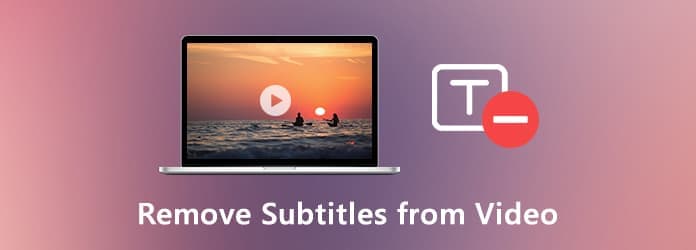
- Osa 1: Helppo menetelmä tekstityksen hallintaan tai poistamiseen videosta
- Osa 2: 2 Menetelmät tekstityksen poistamiseksi MP4: stä tai MKV: stä ilmaiseksi
- Osa 3: Kuinka poistaa tekstitykset videoista verkossa helposti
- Osa 4: Usein kysyttyjä kysymyksiä pehmeiden ja koodattujen tekstitysten poistamisesta videosta
Osa 1: Helppo menetelmä tekstityksen hallintaan tai poistamiseen videosta
Lisää pehmeä tekstitys tai jopa koodattu tekstitys videosta lisäämällä uusi haluamasi video tai lisäämällä tekstitys tiedostoihin, Tipard Video Converter Ultimate on lopullinen ratkaisu tekstityksen poistamiseen videotiedostoista napsautuksen sisällä.
- 1. Poista videoista sekä pehmeät tekstitykset että koodatut tekstitykset.
- 2. Lisää uusi pehmeä tekstitys uuteen videoon ja muunna haluttuihin tiedostoihin.
- 3. Rajaa kovakoodatut tekstitykset videosta tai lisää tekstitys tekstitykseen.
- 4. Muokkaa videotiedostoa painikkeella kiertää, vesileima, pidike, lisää suodatin ja paljon muuta.
Vaihe 1 Lataa ja asenna tekstityksen poisto ja käynnistä ohjelma tietokoneellesi. Sen jälkeen voit napsauttaa Muunnin valikossa MP4- tai MKV-tiedoston lisäämiseksi ohjelmaan. Tietenkin voit myös vetää ja pudottaa videon suoraan ohjelmistoon.

Vaihe 2 Kun olet tuonut videon, voit valita Tekstitys poistettu käytöstä vaihtoehto poistaa pehmeä tekstitys videosta. Voit tietysti lisätä myös muita online-SRT-, SSA- tai ASS-tekstityksiä haluttuun videoon alkuperäisen korvaamiseksi.

Vaihe 3 Voit päästä eroon videon koodatuista tekstityksistä käyttämällä Sato ohjelman ominaisuus. Leikkaa elokuvan reunat hiirellä vetämällä kehyksen reunaa. Nyt voit asettaa kuvasuhteeksi 16: 9, 4: 3, 1: 1, 9:16 ja vapaasti.

Vaihe 4 Jos haluat uuden koodatun tekstityksen, selaa Vesileima-välilehdellä. Voit kirjoittaa tekstin tai lisätä aiemmin luodun kuvan videosi vesileimana. Voit säätää kokoa, sijaintia, fonttikokoa, tyyliä ja väriä sekä läpinäkyvyyttä.

Vaihe 5 Lisäksi voit muuntaa videon haluttuun videomuotoon. Sen jälkeen voit napsauttaa Aseta-asetusta valitaksesi tulostetiedoston kohdekansion. Klikkaa Muunna kaikki -painike, jos haluat poistaa tekstityksen tai lisätä uuden videon.

Osa 2: 2 Menetelmät tekstityksen poistamiseksi MP4: stä tai MKV: stä ilmaiseksi
1. Kuinka poistaa tekstitykset videosta VLC Media Player -sovelluksen avulla
VLC Media Player tunnistaa ja lataa automaattisesti sisäänrakennetut tekstitykset tai mukana olevat tekstitystiedostot. Jos et vain halua katsoa elokuvaa, jolla on tekstitys, voit poistaa sen käytöstä toiston aikana.
Vaihe 1 Käynnistä VLC Media Player tietokoneellasi ja napsauta Työkalu -valikosta ja valitse Asetukset -vaihtoehto valikkopalkissa, jotta videon tekstitys voidaan poistaa käytöstä.
Vaihe 2 Sen jälkeen voit napsauttaa Kaikki näyttää kaikki asetukset vasemmassa alakulmassa. Vasemmalla puolella voit valita Video-vaihtoehdon ja valita Tekstitykset / OSD vaihtoehto asettaa videoiden tekstitys.
Vaihe 3 Sinun pitäisi poistaa valinta Tunnista tekstitystiedostot automaattisesti vaihtoehto Ota alikuvat käyttöön vaihtoehto ja On Screen Display mahdollisuus kytkeä tekstitykset pois päältä toiston aikana VLC: ssä.
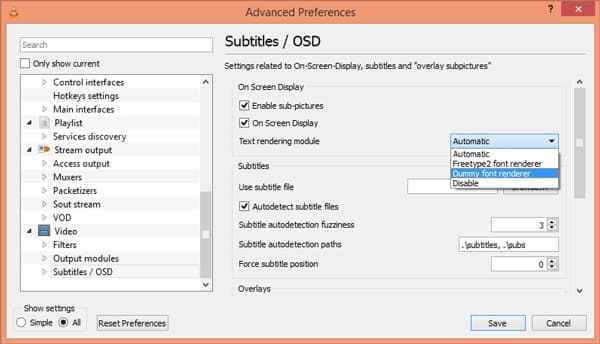
2. Kuinka poistaa tekstitykset videoista käsijarrussa
käsijarru on avoimen lähdekoodin videomuunnin, jonka avulla voit poistaa tekstitykset MP4-, AVI- ja MKV-tiedostoista. Kun tuot videotiedostot ohjelmaan, voit puhdistaa pehmeät tekstitykset seuraavien ohjeiden mukaisesti.
Vaihe 1 Kun olet asentanut käsijarrun, voit käynnistää ohjelman tietokoneellasi. Sen jälkeen voit napsauttaa Open Source -painikkeella MP4-tiedosto ladataan ohjelmaan.
Vaihe 2 Valitse tekstitys -välilehti, jonka avulla voit lisätä kappaleita, tuoda STR-tekstityksiä ja hallita tiedostoja helposti. Valitse Poista valinta mahdollisuus poistaa tekstitys videosta.
Vaihe 3 Tämän jälkeen voit napsauttaa selailla -painikkeella valitaksesi kohdekansio. Valitse Aloita koodaus, jos haluat poistaa tekstityksen ja muuntaa videotiedoston vaatimuksen mukaan.
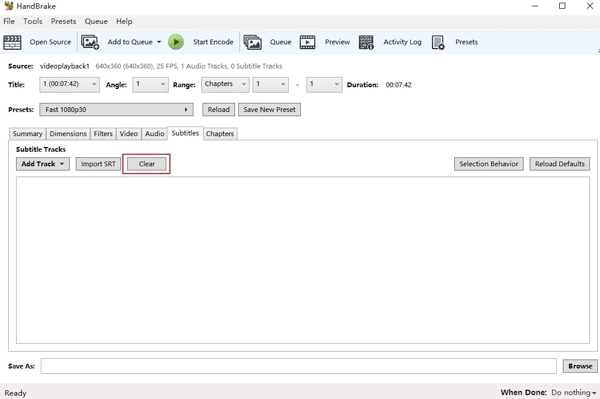
Osa 3: Kuinka poistaa tekstitykset videoista verkossa helposti
Onko menetelmää tekstityksen poistamiseksi videosta verkossa? Tekstityshevonen on online-työkalu videoiden tekstityksen hallintaan. Voit muokata tekstityksiä reaaliajassa tai jopa tallentaa videon paikalliseen kansioon.
Vaihe 1 Siirry tekstitysverkkosivustolle ja liitä sen videon URL-osoite, jonka haluat poistaa tekstitykset. Sen jälkeen voit napsauttaa Lähetä vaihtoehto ladata MP4-, OGV-, WebM- tai FLV-tiedostot.
Vaihe 2 Napsauta uusissa ikkunoissa filee -valikosta ja valitse Avaa tekstitystiedosto lisätäksesi tyhjän tiedoston alkuperäisen tekstityksen korvaamiseksi tai tekstityksen poistamiseksi videosta.
Vaihe 3 Tietysti voit myös muokata videon tekstitystä. Jos joudut vain poistamaan tekstityksen, napsauta filee -valikosta ja valitse Tallenna ja poistu -painike ladataksesi videon ilman tekstitystä.
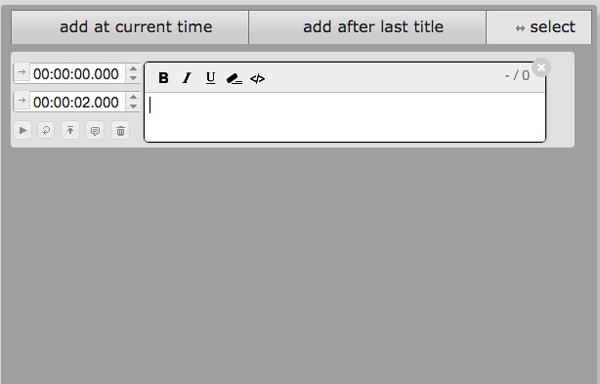
Osa 4: Usein kysyttyjä kysymyksiä pehmeiden ja koodattujen tekstitysten poistamisesta videosta
1. Mitä eroja ovat pehmeät ja koodatut tekstitykset?
Pehmeä tekstitys tunnetaan myös nimellä ulkoinen tekstitys, joka sisältyy MP4-, MKV- ja AVI-tiedostojen videosäiliöön. Toisaalta koodattu tekstitys upotetaan videoon osana videokuvaa. Tästä syystä voit poistaa pehmeät tekstitykset videoista paljon helpommin kuin koodatut.
2. Kuinka poistaa tekstitykset YouTube-videoista?
Jos joudut vain poistamaan tekstitykset YouTube-videoista verkossa, voit avata videon tekstityksellä YouTubessa. Napsauta sen jälkeen napsauttamalla oikeassa alareunassa olevaa CC-kuvaketta, jotta tekstitys otetaan käyttöön tai poistetaan käytöstä. Voit myös napsauttaa "Asetukset" -valikkoa ja poistaa "Tekstitykset / CC" -vaihtoehdon käytöstä.
3. Onko mahdollista poistaa koodattu tekstitys ilman leikkaamista?
Kuten edellä mainittiin, videosta on vaikea poistaa koodattuja tekstityksiä. Sinulla tulisi olla erityiset taidot ilman rajaus. MKVToolNix on yksi parhaista vaihtoehdoista, jotka voit ottaa huomioon, mutta tulosteen on kiinnitettävä erityistä huomiota.
Yhteenveto
Milloin haluat poista tekstitys videosta, voit oppia lisätietoja parhaista menetelmistä artikkelista. Jos haluat poistaa tekstityksen käytöstä toiston aikana tai jopa korvata uuden tekstityksen Internetistä, voit saada halutun ratkaisun. Tipard Video Converter Ultimate on tapa poistaa, lisätä ja hallita videoiden tekstityksiä helposti.







